Архивная версия старой Windows сохраняется при обновлении с одной ОС на другую, например, с Windows 7 до Windows 10 или при обновлении со старой версии Windows 10 на новую, например, с Windows 10 (версия 1709) до Windows 10 (версия 1803) .
Основная причина необходимости данной меры - возможность восстановить предыдущую версию, если вы столкнулись с серьезными проблемами после обновления.
Как вернуться к предыдущей версии Windows 10
После установки новой версии Windows 10 у всех пользователей есть 10 дней, чтобы протестировать её и при желании вернуться на предыдущую версию.
Очистка диска с помощью функции «Контроль памяти»
Необходимо хотя бы пару дней в активном режиме использовать новую версию Windows 10 перед тем, как воспользоваться очисткой диска.
Выполните очистку, если вы убедились, что новая версия работает стабильно и беспроблемно. Для непредвиденных случаев рекомендуется сделать резервную копию файлов.
В Windows 10 версии 1803 функция «Контроль памяти > Освободить место сейчас» позволяет удалять Предыдущие установки Windows (папку Windows.old). Это как раз то, что нужно сделать после успешной установки и тестирования новой версии Windows 10.
Как удалить предыдущие установки Windows
- Нажмите меню пуск и перейдите в меню Параметры > Система > Память устройства.
- В разделе Контроль памяти перейдите по ссылке Освободить место сейчас.
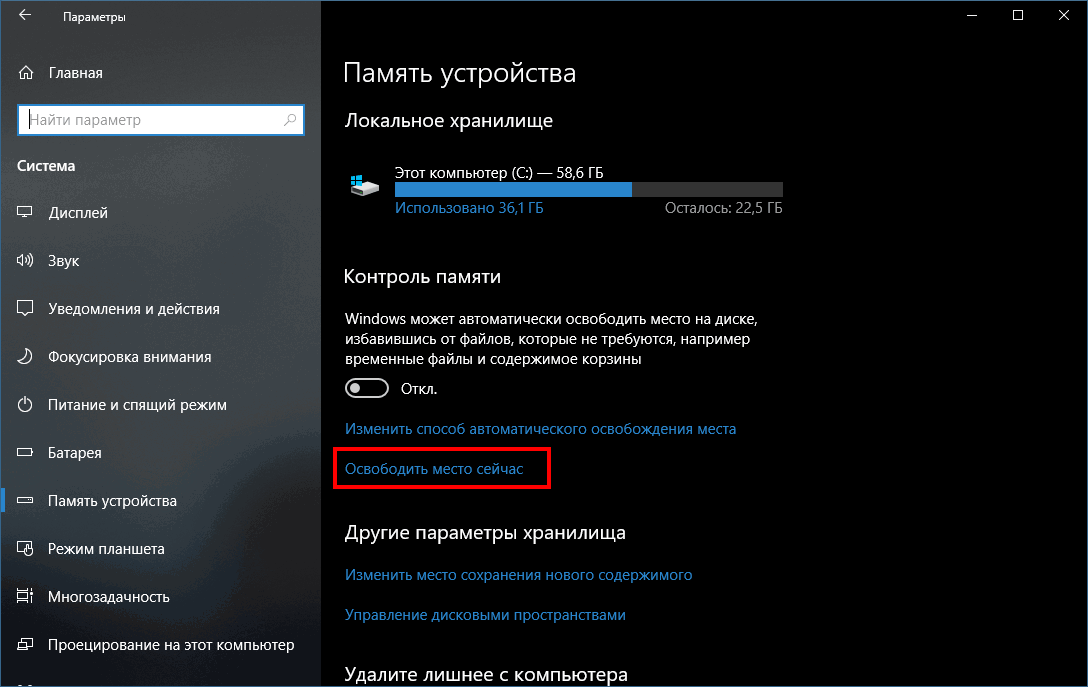
- В разделе Удаление временных файлов, дождитесь, пока завершится сканирование занятого пространства, и выберите в списке Предыдущие установки Windows.
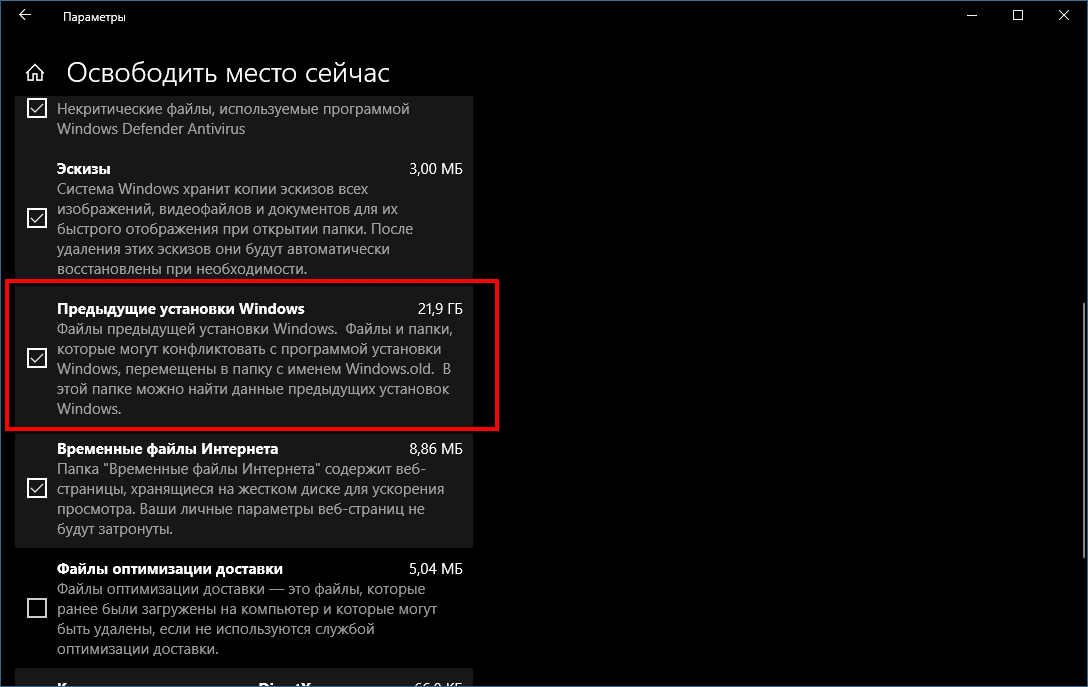
Как можно видеть на скриншоте выше, на конкретной тестовой машине, удалив предыдущую версию Windows, можно освободить 21.9 ГБ на системном диске.
Нажмите кнопку Удалить файлы и дождитесь очистки старой версии системы.
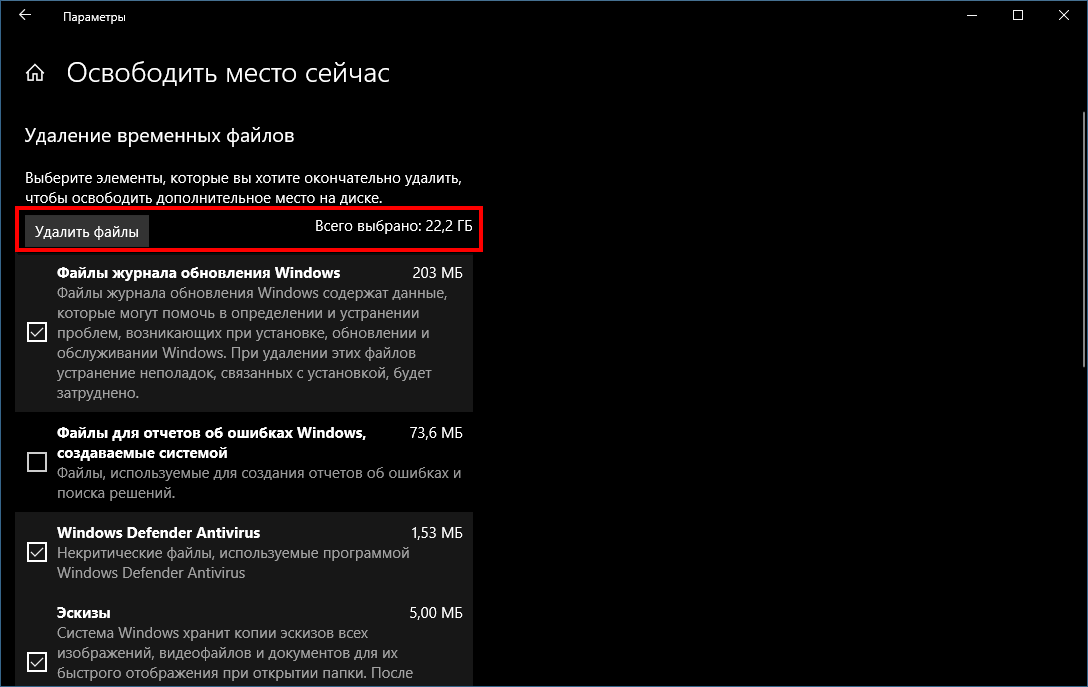
Последние статьи #Windows
• Команда sudo в Windows 11: способы активации и основные режимы выполнения команд
• Microsoft: Проводник в Windows 11 станет потреблять меньше ОЗУ при поиске файлов
• В Windows 11 появился Store CLI — Microsoft Store теперь доступен из командной строки
• СМИ сообщили о «переписывании Windows на Rust» с помощью ИИ – Microsoft опровергла информацию
• AtlasOS: облегченный мод Windows 11 работает быстрее ряда Linux-дистрибутивов
• Microsoft окончательно отключила активацию Windows и других продуктов по телефону